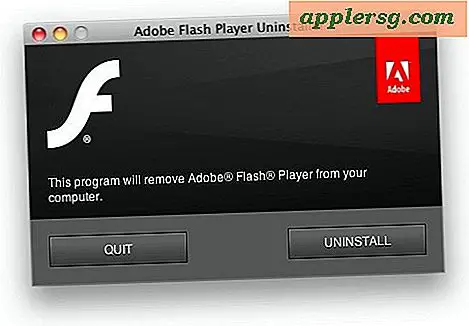Fix för Split View fungerar inte i Mac OS X
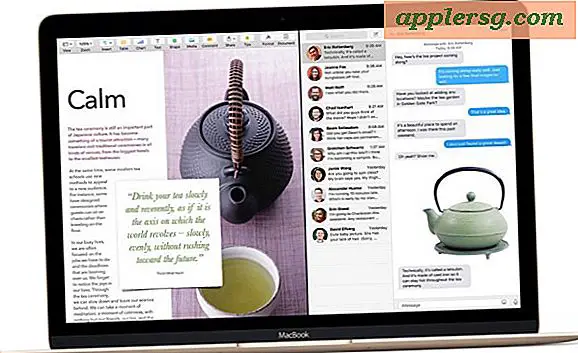
Vissa Mac-användare som har försökt använda Split View i Mac OS X har upptäckt att funktionen inte fungerar för dem, och de kan inte placera två helskärmsapplikationer sida vid sida i Split View.
Oförmågan att använda Split View är vanligtvis eftersom användaren har uppgraderat Mac OS X från en tidigare version av systemprogramvaran, och en viss inställning har kommit framåt vilket hindrar Split View från att fungera. Men oroa dig inte, det här är en mycket enkel lösning.
Inse också att använda Split View kräver en modern version av MacOS systemprogramvara, så tidigare versioner kommer inte att ha funktionen. Allt annat än Mac OS X 10.11 kommer att innehålla Split View-läget, medan tidigare versioner inte gör det.
Så här fixar du delad vy som inte fungerar på Mac
- Öppna Systeminställningar från Apple-menyn och välj "Mission Control"
- Markera rutan bredvid "Skärmar har separat utrymme"
- Logga ut eller tillbaka, eller starta om Mac-datorn för att ändring ska träda i kraft

När Mac-datorn har startat upp igen kan du placera ett fönster i Split View genom att hålla ner den gröna knappen eller med Mission Control som beskrivs här. Den ska fungera utan att hända på den här tiden.
Videon nedan visar den här metoden för att ange Split View:
Eftersom det inte är märkt att det har att göra med Split View är det möjligt att det kommer att ändras i en framtida version av Mac OS X, men för tillfället fungerar det helt om du har den funktionen markerad. På liknande sätt visar dockningen på externa skärmar att den här kryssrutan ska vara aktiverad, medan många Mac-användare kanske har stängt av den för att dölja menyraden från en extern bildskärm eller avhjälpa hög WindowsServer-CPU-användning i Mac OS X.
Ett stort tack till Pierre som lämnade den här lösningen i kommentarerna, det har bekräftats att jobba båda sätten för att både tillåta Split View och förhindra Split View om den är okontrollerad.